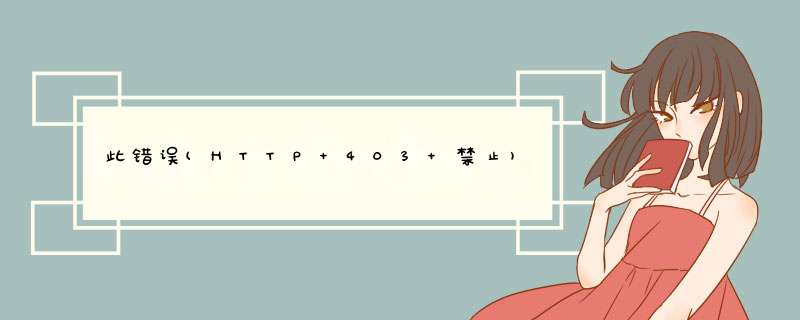
在时不时浏览网站的时候会出现“403 Forbidden”提示字样,那么造成这种现象的原因是什么呢?现在就为大家分析一下并提供一些解决思路。
出现错误的原因
1、服务器繁忙,同IP地址发送请求过多,遭到服务器智能屏蔽。
2、你的IP被列入黑名单。
3、网站域名解析到了空间,但空间未绑定此域名。
4、你在定时间内过多地访问此网站(般是用采集程序),被防火墙拒绝访问了。
5、网页脚本文件在当前目录下没有执行权限。
6、以>
7、在身份验证的过程中输入了错误的密码。
8、浏览器不支持SSL128时访问SSL128的连接。
9、NS解析错误,手动更改DNS服务器地址。
10、连接的用户过多,可以过后再试。
解决方法
1、清除重建dns缓存:些常规的403 Forbidden错误,我们可以尝试先清除dns缓存,然后再重建dns缓存。具体方法就是:在桌面下方菜单栏中点击“搜索”,在搜索框内输入“运行”,打开“运行”。
2、在运行中输入cmd。
3、在出现的页面中输入ipconfig/flushdns,回车。如果不行,再尝试一下下面的办法。
4、在桌面下方菜单栏中点击“搜索”,在搜索框内输入“控制面板”,打开“控制面板”。
5、在“控制面板”中点击“系统与安全”一项。
6、在系统与安全中点击“管理工具”,进入管理工具界面。
7、然后点击Internet 信息服务(IIS)管理器,进入IIS配置界面。
8、随后在功能视图下,点击浏览目录。
9、右边会出现 *** 作提示,点击打开功能。
10、最后,点击启用即可。
欢迎分享,转载请注明来源:内存溢出

 微信扫一扫
微信扫一扫
 支付宝扫一扫
支付宝扫一扫
评论列表(0条)